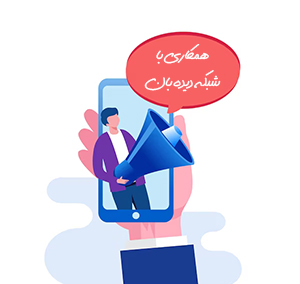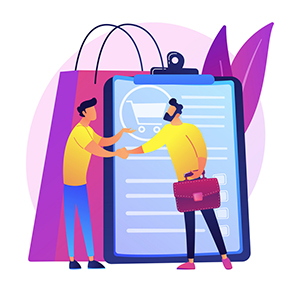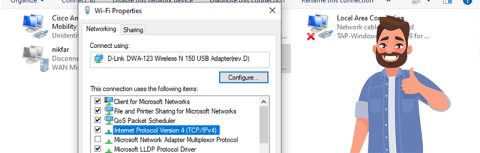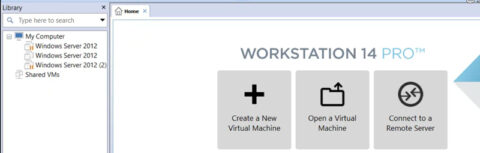پیکربندی VLAN و Bridge در میکروتیک
VLAN و Bridge دو ویژگی مفید در روتر میکروتیک هستند. به طور میانگین این دو ویژگی اغلب در بیشتر پیکربندیهای شبکه میکروتیکی استفاده میشود. VLAN یک رابط فیزیکی را به چندین رابط منطقی تقسیم میکند. بنابراین، میتوانید شبکه خود را به چندین شبکه منطقی در یک رابط فیزیکی تقسیم کنید. از سوی دیگر، Bridge چندین رابط فیزیکی را در یک رابط منطقی ادغام میکند. بنابراین، میتوانید دامنه پخش خود را بر روی چندین رابط فیزیکی گسترش دهید. همچنین میتوانید خدمات محبوبتان را در چندین رابط فیزیکی گسترش دهید. مانند:
- PPPoE
- DHCP
بیشتر بدانید:
از آنجایی که VLAN و Bridge برای هر شبکه MikroTik مفید هستند. این مقاله برای نشان دادن مراحل لازم برای پیکربندی VLAN و Bridge در روتر MikroTik طراحی شده است.
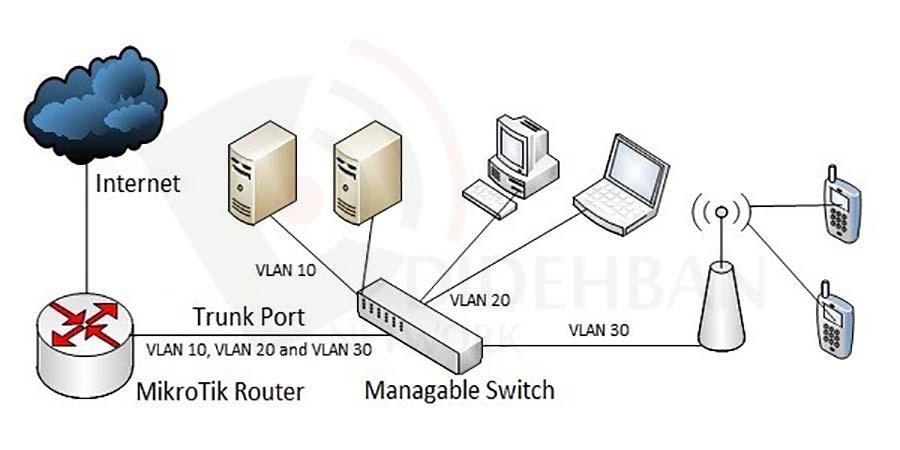
VLAN در میکروتیک
همانطور که در مقاله پیکربندی مسیریابی VLAN در میکروتیک توضیح دادیم VLAN یک شبکه محلی مجازی است که برای ایجاد یک رابط فیزیکی واحد بکار میرود. این یک روش لایه 2 است که یک دامنه پخش واحد را به چندین دامنه پخش تقسیم میکند. بنابراین برنامهریزی مناسب VLAN میتواند عملکرد شبکه شما و همچنین حریم خصوصی شبکه را افزایش دهد.
چه زمانی در شبکه به VLAN نیاز پیدا میکنیم
موقعیت های مختلفی وجود دارد که شما نیاز به ایجاد VLAN در روتر میکروتیک خود دارید. به عنوان مثال:
اگر ISP شما اتصال WAN شما را از طریق VLAN فراهم میکند، باید یک VLAN در رابط WAN خود ایجاد کنید. یا اگر برای هر هدف امنیتی نیاز دارید کاربران VIP خود را از سایر کاربران شبکه ایزوله کنید، VALN راهحل بهتری برای ایزوله کردن خواهد بود. تا شبکه فیزیکی شما را به چندین شبکه منطقی تبدیل کند.
نحوه ایجاد VLAN در میکروتیک
VLAN را میتوان به راحتی در روتر میکروتیک مانند سایر دستگاههای شبکه ایجاد کرد. مراحل زیر به شما نشان میدهد که چگونه VLAN را در روتر خود ایجاد کنید: ابتدا از طریق وینباکس به تنظیمات روتر خود بروید. از منوی سمت چپ روی آیتم Interface کلیک کنید. و سپس بر روی تب VLAN کلیک کنید. برای افزودن VLAN جدید، روی آیتم + کلیک کنید. تا پنجره New Interface برایتان ظاهر شود.
- در فیلد Name یک اسم برای VLAN خود قرار دهید.
- حالا در قسمت VLAN ID شناسه VLAN خود را قرار دهید. (اگر میخواهید VLAN را برای اتصال WAN ایجاد کنید، ISP شما شناسه VLAN را در اختیارتان قرار میدهد.در غیر این صورت اگر قرار است برای شبکه خودتان VLAN را ایجاد کنید یک عدد صحیح بین 1 تا 4095 انتخاب کنید.)
- حالا باید رابط فیزیکی خود را از منوی کشویی Interface انتخاب کنید.
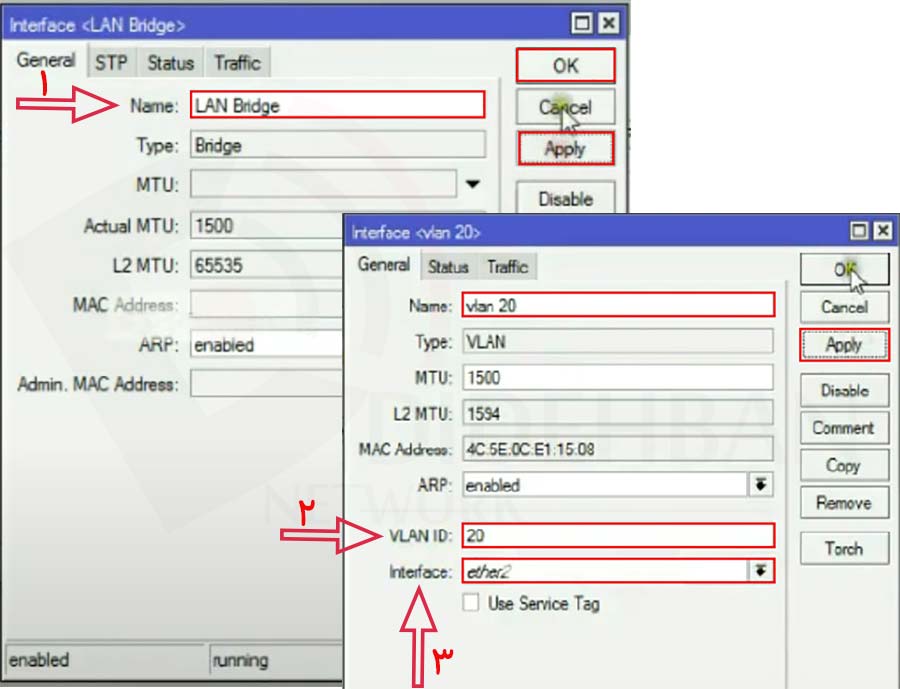
عملکرد اینترفیس VLAN
رابط جدید ایجاد شده شما مانند: یک رابط فیزیکی عمل خواهد کرد. بنابراین میتوانید یک IP به این رابط VLAN اختصاص دهید. از طرفی شما میتوانید از این رابط برای مسیریابی استفاده کنید. به طور کلی شما در هر جایی که گزینهای برای انتخاب رابط وجود دارد. اینترفیس VLAN جدید خود را خواهید یافت. مانند:
- اختصاص آدرس IP
- انتخاب رابط دروازه شبکه
بدانید:
حالا اگر میخواهید VLAN برای شبکه محلی خود ایجاد کنید، باید یک سوئیچ قابل مدیریت را پیکربندی کنید. برای این کار میتوانید مقاله پیکربندی مسیریابی VLAN در میکروتیک با سوئیچ قابل مدیریت را مطالعه کنید حتما به شما کمک خواهد کرد.
در میکروتیک به طور پیش فرض هر پورت یک پورت لایه 3 است و در دامنههای پخش مختلف نگهداری میشود. بنابراین، اگر یک سرور PPPoE با یک سرور DHCP بر روی هر رابطی ایجاد کنید. سرویس از هیچ رابط دیگری قابل دسترسی نیست. و در برخی از مواقع سایر اینترفیسها بدون استفاده باقی میماند. اگر قصد دارید از این رابط های استفاده نشده استفاده کنید. و میخواهید از تمام اینترفیسها به سرور DHCP و PPPoE خود دسترسی داشته باشید، باید پورتهای لایه 3 خود را به پورتهای لایه 2 تبدیل کنید. و آنها را به یک پورت منطقی لایه 3 متصل کنید. ویژگی Bridge میکروتیک به این منظور کاربرد دارد.
Bridge میکروتیک پورتهای لایه 3 را به پورت های لایه 2 تبدیل میکند. و آنها را به یک پورت منطقی لایه 3 متصل میکند. بنابراین تمام پورتهای Bridge و همچنین پورت logical لایه 3 در یک دامنه پخش باقی میمانند. اکنون دسترسی به هر سرویسی مانند PPPoE یا DHCP از هر پورت Bridge شده امکان پذیر است.
نحوه ایجاد Bridge در روتر میکروتیک
دو مرحله اصلی برای ایجاد Bridge در روتر میکروتیک وجود دارد. مرحله اول ایجاد یک رابط Bridge منطقی و مرحله دوم اتصال رابط فیزیکی مورد نظر شما به این رابط منطقی است. مراحل زیر پیکربندی کامل بریج در روتر میکروتیک را به شما نشان میدهد. ابتدا از طریق وینباکس وارد تنظیمات روتر خود شوید. سپس از منو بر روی آیتم Bridge کلیک کنید تا پنجره تنظیمات برایتان باز شود. روی تب Bridge کلیک کنید. و بعد روی آیتم + بزنید تا پنجره Interface باز شود.
- حالا در تب Genrale و در فیلد Name یک نام برای رابط Bridge خود قرار دهید.
- بعد بر روی Apply و OK کلیک کنید.
- اکنون روی تب Ports کلیک کنید و سپس روی + بزنید تا پنجره Bridge Port برایتان باز شود.
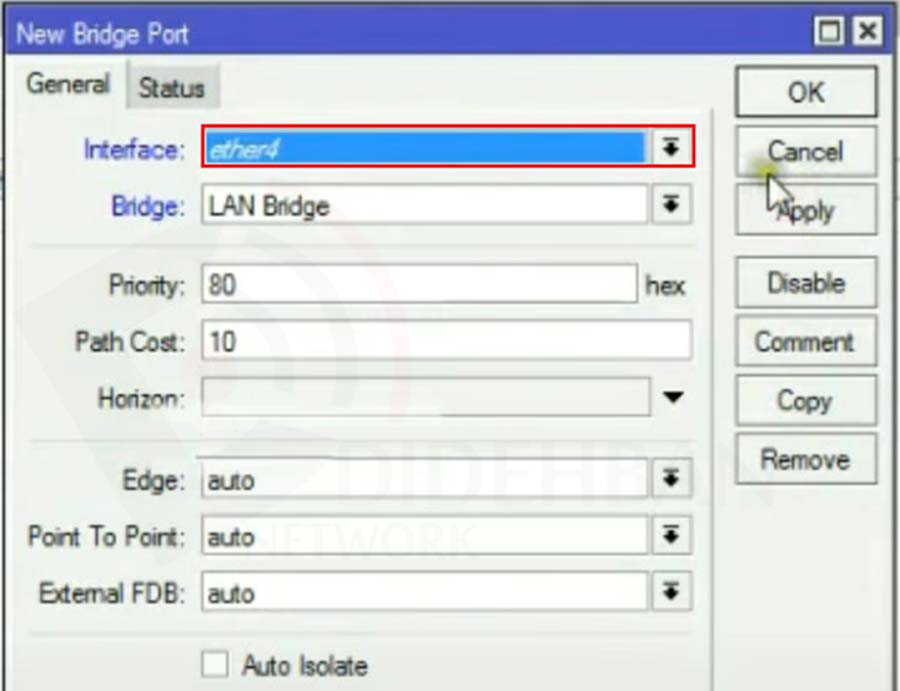
کلام آخر
در پایان این مطلب باید پاسخ سوالات زیر را بدانیم و به اهداف زیردست پیدا کرده باشیم:
- چه زمانی باید از VLAN در شبکه استفاده کنیم؟
- چگونه در روتر برد میکروتیک VLAN ایجاد کنیم؟
- اینترفیس VLAN چگونه عمل میکند؟
- عملکرد Bridge در میکروتیک چیست؟
- چگونه در روتر برد میکروتیک اینترفیس Bridge ایجاد کنیم؟
امیدواریم مقاله پیکربندی VLAN و Bridge در میکروتیک برای شما مفید بوده باشد. برای خواندن مطالب بیشتر در زمینه کانفیگ میکروتیک شبکه دیدهبان را دنبال کنید.
مقالات مرتبط:
نمای کلی ویندوز ۱۱
-
منتشر شده در
فتانه میرزایی
- ۰ نظرات
کلمات کاربردی در شبکه
-
منتشر شده در
فتانه میرزایی
- ۰ نظرات
مشکلات رایج ویندوز ۱۱
-
منتشر شده در
فتانه میرزایی
- ۰ نظرات
آموزش اینترنتدار کردن hAP AX2
-
منتشر شده در
فتانه میرزایی
- ۰ نظرات
آموزش کانفیگ hAP ac3+VPN
-
منتشر شده در
فتانه میرزایی
- ۰ نظرات
تنظیمات Internet Connection Sharing در windows 10
-
منتشر شده در
زهرا نیک فر
- ۰ نظرات
آموزش شبکه کردن دو لپتاپ با کابل و بیسیم
-
منتشر شده در
زهرا نیک فر
- ۰ نظرات
مزایای ویندوز سرور windows server 2012
-
منتشر شده در
زهرا نیک فر
- ۰ نظرات
فیلم آموزش اینترنت دارکردن روتر میکروتیک
-
منتشر شده در
زهرا نیک فر
- ۰ نظرات